Как понизить VAR в CS:GO консоль в CS:GO
Если вы часто пользуйтесь консолью в CS GO, то наверняка слышали о команде net_graph, при помощи которой можно отслеживать количество Fps, значение Ping, Loss и не только. Среди этих параметров есть и другой не менее важный — Var, о котором сегодня мы и поговорим.
Что такое Var в CS:GO и на что он влияет?

Что же такое Var в CS GO и что от него зависит? Как правило, показатель показывает разницу между частотой кадров вашего монитора и сервера. Если параметр скачет, это сильно повлияет на плавность изображение, производительность и отклик ваших действий в игре.
Как снизить VAR?
Индикатор не должен превышать значения 1.5-1.7. Если у вас этот показатель выше нормы, значит самое время заняться оптимизацией вашей игры и снизить Var в КС. Делается это при помощи очистки кэша, через настройки вашей видеокарты и с помощью консольных команд. Дополнительно можно провести полную чистку вашего ПК, закрыть сторонние приложения, пройти проверку на вирусы и обновить драйвера.
Выполнив вышеперечисленные действия, вы не только улучшите и повысите производительность шутера, но и понизите показатель Var.
Практические советы по снижению VAR
Если подводить какой-то итог вышесказанному, то, проще говоря, вам необходимо воспользоваться теми инструментами, которые повышают производительность игры и нагружают ее процесс. Помимо этого придется разобраться и в системной составляющей, пройдя проверку целостности кэша. Вам также тщательно нужно следить за открытыми параллельно приложениями. Например, браузер или работающий антивирус могут повлиять на процесс игры.
Очистка кэша
Один из основных способов повышения показателя Вар — очистка кэша КС ГО. Если вы постоянно меняли настройки шутеры, ставили сторонние конфиги и никогда не занимались чисткой не нужных файлов, вам необходимо почистить шутер:
- Закрываем процесс Steam;
- Зажимаем комбинацию: Win+R;
- Далее вводим в появившимся окне: steam://flushconfig;
- Ждем и выполняем перезапуск компьютера;
- Запускаем КС и проверяем.
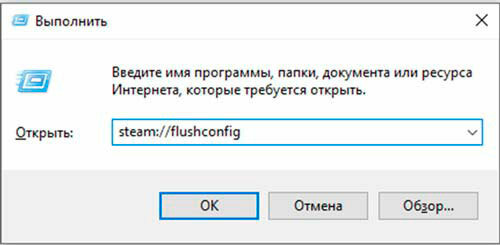
Дополнительно можно прописать консольную команду: fps_max 60. Она ограничит количество кадров в секунду, но сделает игру стабильнее.
Понижение Var через настройки
С помощью игровых настроек также можно попытаться повысить показатель Вар. В данном случае, нам необходимо найти параметр вертикальной синхронизации.
Вертикальная синхронизация — это синхронизация кадров между максимальных допустимым значением монитора и видеокартой.
Включенный показатель повышает плавность картинки, однако на слабом ПК снижает производительность. В нашем случае, мы рекомендуем отключить этот параметр и понаблюдать за игрой. Кроме того, вы можете попробовать поставить двойную или тройную буферизации, после чего также провести несколько тестов.

Однако это ещё не вся настройка. Далее нам необходимо зайти в CS GO, кликнуть по игре правой кнопкой мыши и открыть свойства. После перейти в локальные файлы и проверить целостность игры.
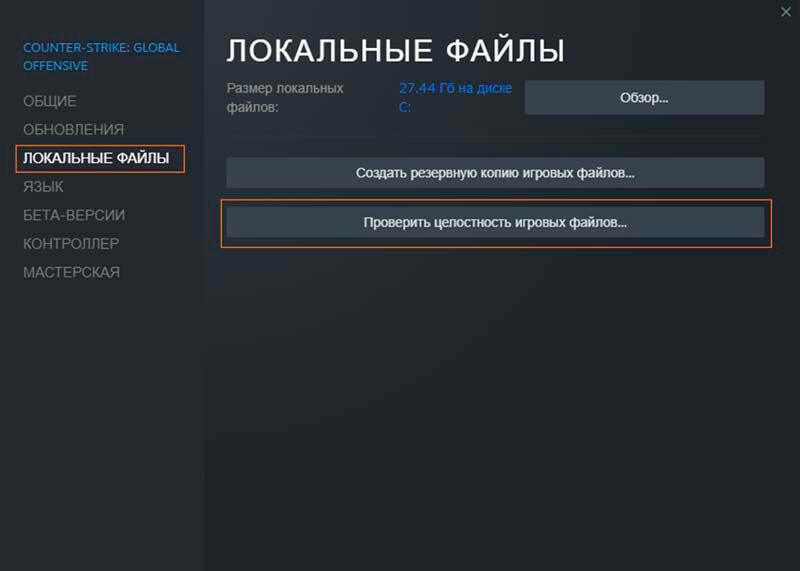
В конце настоятельно рекомендуем прописать приведённые ниже команды в параметрах запуска. Для этого достаточно перепрыгнуть с вкладки «Локальные файлы» на раздел «Общие».
- -novid -console -high -freq 60 -tickrate 128 -noaafonts
Как и прежде, заходим в игру и проверяем нужный показатель.
Закрытие сторонних приложений
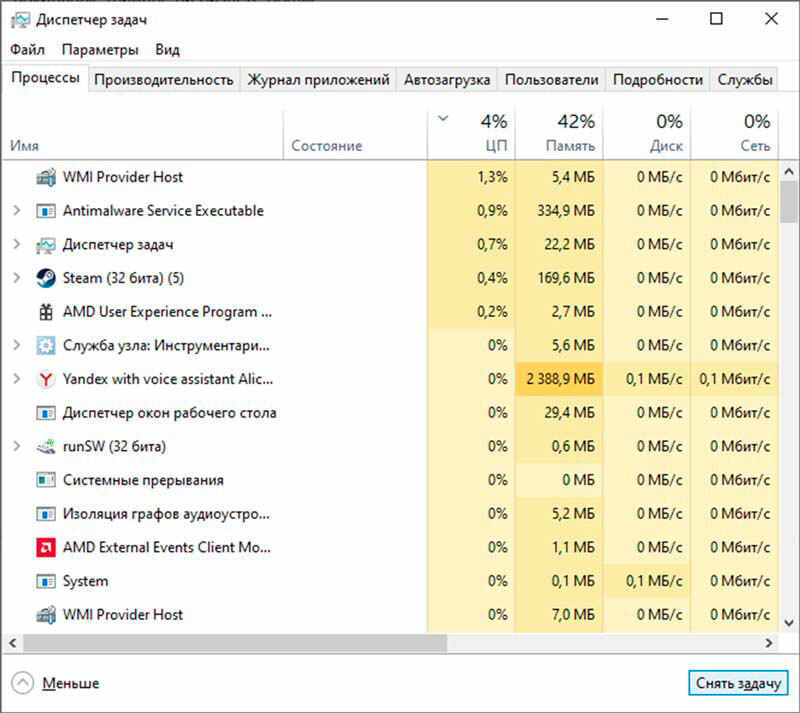
Не менее важную роль играют другие процессы, открытые параллельно с игрой. Чтобы увидеть список запущенных процессов, выполните комбинацию клавиш Ctrl+Shift+ESC. Здесь нам нужен раздел «Процессы» а также показатель загруженности ЦП в процентах.
Обратите внимание на загруженность ЦП и неизвестные программы, которые нагружают компьютер. Будьте осторожны, ведь случайно можно снять системный процесс, поэтому проверяйте расположение файлов и их издателей.
Чистка компьютера
Чистота вашего ПК напрямую связана с производительностью не только в играх, но в других приложениях. Это очень важный критерий беспрепятственной работы за компьютером и повышенного параметра Var.
Необходимо постоянно прочищать систему, удаляя ненужные файлы и игры, пользоваться сторонними утилитами и прогонять ПК на вирусы. Частота внутри корпуса тоже несет огромное значение, — компьютер необходимо чистить от пыли хотя бы раз в полгода
Самый простой способ почистить файловый хлам компьютера — через установку и удаления программ в панели управления. А для физической очистки понадобиться сжатый воздух.
Настройка панели NVIDIA
Если вы обладатель видеокарты от NVIDIA, решением может послужить настройка этой самой карты. Это оптимизирует процесс CS:GO под вашу CPU и улучшит общую производительность.
- ПКП по рабочему столу и выбираем «Панель управления NVIDIA»;
- Далее «Параметры 3D»;
- Пункт: «Регулировка настроек изображения с просмотром»;
Необходимо выставить значение «Пользовательские настройки с упором на Производительность». Сохраняем;
Дополнительное изменение настроек
Сверх того, можно еще раз перейти в настройки игры. Вертикальную синхронизацию мы ранее выставили, теперь ищем параметр
«Многоядерная обработка». Тут если ваш компьютер имеет только одно ядро, выставляем значение: «Нет».
Вдобавок можно понизить общее качество графики или сменить разрешение экрана и его формат. И, напоследок, удаление КС ГО.
В некоторых случаях, внутри самой игры могут произойти системные сбои из-за файлов и исправить эту проблему уже будет практически невозможно, не обладая специальными навыками. На этот случай банальное удаление игры и в дальнейшем её переустановка изменит ситуацию.
О дополнительных способах снижения Var вы можете узнать из видео:
Комментарии (1)



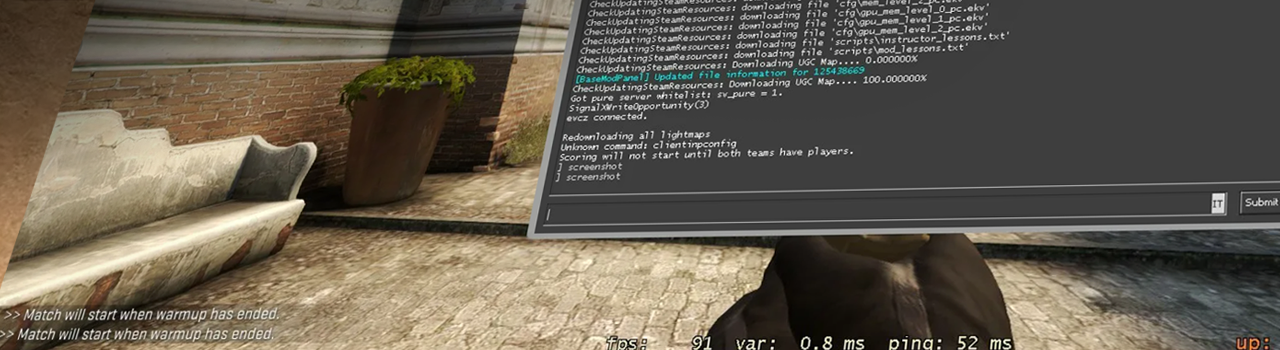























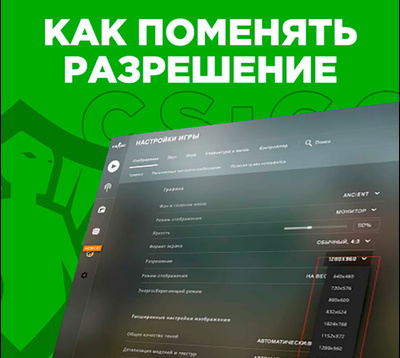










Данный способ работает на пк, у которых не очень мощное железо, а у тех, у кого пк мощнее он попросту не работает VAR по прежнему 2